Разрядность 8 бит монитора как изменить windows 10
Обновлено: 07.07.2024
Любые современные операционные системы делятся на 2 вида: 32-битные и 64-битные. В этой статье мы расскажем, почему такое разделение необходимо, сравним 32-битную и 64-битную Windows 10 по ряду факторов, а также посоветуем, как правильно выбрать разрядность системы для вашего устройства.
Что такое разрядность Windows
Люди, прежде не знакомые с компьютерными технологиями, не всегда понимают, что такое разрядность Windows, откуда и зачем это явление возникло. Вернёмся немного в прошлое.
Ещё 10-15 лет назад компьютеры были довольно слабыми по сравнению с сегодняшними. Объёмы оперативной памяти (RAM, ОЗУ - всё это обозначает одно и то же) редко превышали 1-2 ГБ, а мощности процессоров хватало лишь для самых простых задач. В то время почти везде использовались 32-битные (или 32-разрядные, эти понятия аналогичны) системы. Но уже тогда стало понятно, что обыкновенные на тот момент объёмы оперативной памяти становятся слишком маленькими для всё возрастающих задач. Компьютеры учились делать больше и больше, соответственно, и требования к железу возрастали.
32-разрядные системы создавалась много лет назад, когда Билл Гейтс утверждал, что 640 КБ оперативной памяти хватит всем. Тогда казалось, что максимальный теоретический объём памяти, с которой может работать такой механизм (около 4 ГБ) просто недостижим. Но прогресс не остановишь, и этот предел был преодолён. Возникла необходимость в компьютерах нового вида, способных воспринимать 4 ГБ и больше RAM. Так появились 64-битные системы, способные работать с сотнями ГБ ОЗУ (а теоретически - с тысячами терабайт).
С тех пор Windows, как и другие операционные системы, делится на 2 вида:
Главное их отличие - поддержка различных объёмов оперативной памяти.
Почему именно x86, x86-64, IA-32 и amd64
Неискушённому пользователю эти термины должны казаться довольно странными. Мы приведём некоторую справку и разберёмся в технических деталях.
Разрядность системы очень тесно связана с понятием архитектуры и разрядности процессора. Процессоры, как и системы, могут делиться на 32- и 64-разрядные. Поясним, что все это значит.
Что такое x86
x86 - это название архитектуры процессоров. Все современные чипы для ПК, ноутбуков, планшетов основаны на этой архитектуре. Её название образовано от конечных цифр первых процессоров Intel, использующих её: i386, i486.
Все эти первые процессоры были 32-битными, поэтому название архитектуры стало заодно и названием соответствующей разрядности (таким оно и остаётся до сих пор). Впрочем, официальное название технологии - IA-32 (она была создана компанией Intel). Правда, на сегодняшний день оно почти не используется.
Что такое x86-64
x86-64 - это название улучшенных программных механизмов для процессоров с архитектурой x86. Эти улучшения позволяют выполнять ПО в 64-разрядном режиме (то есть используя гораздо больше оперативной памяти).
Аналогично ситуации с x86, постепенно термин x86_64 стал применяться и для обозначения разрядности систем. Сокращённое наименование - просто x64. Иногда встречается название amd64, так как эти технологии были созданы компанией AMD.
Обобщая, любые процессоры для ПК построены на архитектуре x86, но некоторые поддерживают лишь 32-битные инструкции (и обозначаются просто x86), а некоторые - ещё и 64-битные (и тогда они обозначаются x86-64 или просто x64). При этом любые 64-битные процессоры работают и с 32-битным ПО, и с 64-битным, а 32-разрядные чипы могут запускать лишь 32-разрядное ПО.
Соответственно, 32-битное ПО (в том числе Windows 32bit) создано для 32-разрядных x86-процессоров, но может запускаться и на 64-битных x86-процессорах. А 64-битное ПО (и Windows 64bit в том числе) создано и работает только на 64-разрядных x86-процессорах.
Разница между 32- и 64-разрядными процессорами - разный объем поддерживаемой оперативной памяти, что выливается в разный размер поддерживаемой ОЗУ в 32- и 64-разрядной Windows.
Какие существуют другие архитектуры процессоров
В мобильных устройствах на данный момент в основном используются процессоры с архитектурой ARM. Именно для таких чипов создана, например, Windows 10 Mobile. ARM-процессоры тоже делятся на 32- и 64-битные, но их ни в коем случае нельзя назвать x86 или x86-64: понятие x86 относится именно к десктопным процессорам. В случае с ARM-чипами мы можем говорить о разрядности ARM (32-битная) и ARM64 (64-битная).
Каков максимум оперативной памяти в 32/64-разрядной Windows
32-битная Windows
Из-за ограничений 32-разрядных процессоров максимальный теоретический объём ОЗУ в 32-битных системах составляет 4 ГБ. На деле чаще всего пользователю будет доступно 3-3,5 ГБ. Эти значения одинаковы для любых современных Windows - как Windows 7 и 8.1, так и для Windows 10. Исключением является лишь Windows 7 Starter, в которой лимит искусственно снижен до 2 ГБ.
64-битная Windows
Максимально возможный объем RAM на данный момент просто недостижим, так как составляет более 16 миллионов терабайт (1 ТБ = 1024 ГБ). Соответственно, присутствуют лишь ограничения Windows.
Windows 7
- Home Basic: 8 ГБ.
- Home Premium: 16 ГБ.
- Professional, Enterprise, Ultimate: 192 ГБ.
Windows 8
- Home: 128 ГБ.
- Professional, Enterprise: 512 ГБ.
Windows 10
В принципе, в случае с Windows 8 или 10, вы можете не задумываться о редакции: доступные обычным пользователям компьютеры вряд ли достигнут указанных лимитов в ближайшие несколько лет.
Какая разница между 32- и 64-битной Windows
Самым главным, но не единственным различием, является поддержка разных объёмов RAM. Помимо этого можно отметить разницу в поддержке программ, о чем мы уже говорили выше. Напомним:
- 32-разрядные системы поддерживают только 32-битные программы.
- 64-битные системы полноценно работают и с 64-битными программами, и с 32-битными (правда, последние не смогут использовать все доступные мощности ПК).
Других заметных обычному пользователю различий нет.
Поддерживает ли компьютер 64-разрядную Windows
x86-процессор любого устройства по умолчанию поддерживает 32-битную Windows, но для работы 64-битной системы необходим чип с поддержкой x86-64. Кроме того, чтобы запустить систему той или иной разрядности, вам нужны соответствующие драйвера.
Чтобы узнать, какой у вас процессор, достаточно зайти в окно системной информации.
Если ваше устройство обладает x86-процессором, то на нём заработает только 32-битная Windows. В ином случае (процессор x64) теоретически вы будете способны запустить и 32-разрядную, и 64-разрядную систему. Но случается, что производители компьютеров намеренно ограничивают работу устройства с x64 (даже при наличии такого процессора), что часто происходит с планшетами. Кроме того, поставщик ПК может не предоставить драйвера для конкретной разрядности, из-за чего система фактически не будет нормально работать. Именно по этой причине лучше сразу смотреть не на процессор, а на драйвера.
Как узнать, есть ли драйвера для 32/64-битной Windows
На данный момент всё более распространённой становится ситуация, когда производитель устройства выпускает драйвера только для конкретной разрядности. Почти всегда это оправдано: устанавливать 64-битную систему на планшет с 2 ГБ оперативной памяти довольно бессмысленно, как и устанавливать 32-битную систему на компьютер с 8 ГБ ОЗУ. Так как драйвера являются важнейшей частью системы, без которой ничего не заработает, мы можем отметить следующее: устройство поддерживает систему той или иной разрядности тогда и только тогда, когда производитель выпустил соответствующие драйвера.
Проверить наличие драйверов можно на официальном сайте производителя.
Какую систему выбрать, 32- или 64-разрядную
В принципе, ответ на этот вопрос является обобщением всего, о чём мы писали выше.
Производитель предоставляет драйвера для систем обеих разрядностей
В таком случае ваше решение зависит от объёма оперативной памяти.
- Установлено менее 4 ГБ.
В таком случае установка 64-битной системы бессмысленна. 32-разрядная Windows будет работать у вас куда лучше. - Установлено 4 ГБ.
Несмотря на то, что именно 4 ГБ является теоретическим предельным объёмом ОЗУ в 32-битных системах, фактически лимитом является цифра в 3,5 ГБ. Если вы установите 32-битную систему, то примерно 0,5 ГБ ОЗУ использоваться ей не будут. Впрочем, это не является веской причиной установки 64-разрядной Windows. Дело в том, что последняя использует заметно больше памяти при выполнении тех же задач, так что даже с учётом лишних 0,5 ГБ вы, скорее всего, только потеряете в производительности.
32-битная Windows будет для вас лучшим выбором. - Установлено более 4 ГБ.
Если вы воспользуйтесь 32-битной системой, она просто не увидит всю вашу оперативную память и не сможет использовать ресурсы компьютера по-максимуму. Даже не задумывайтесь и устанавливайте 64-разрядную Windows.
Производитель предоставляет драйвера только для конкретной разрядности
В таком случае выбора у вас нет, так как без драйверов компьютер нормально не заработает. Устанавливайте систему, рекомендованную производителем.
Отметим, что критерии производителя могут немного отличаться от тех, что мы привели выше. Например, владельцы ноутбуков HP могут заметить, что Hewlett-Packard при предустановленных 4 ГБ оперативной памяти часто предоставляет драйвера только для 64-битной системы (а мы в таком случае рекомендуем установку 32-битной). Подобные ситуации довольно распространены. Таким образом производитель намекает вам на то, что у вас в компьютере есть свободные слоты для RAM, и что их можно использовать для увеличения объёма ОЗУ.
Как обновиться с 32-битной системы до 64-битной
Фактически "обновиться" до системы другой разрядности невозможно. Фундаментальные различия в механизмах 32- и 64-разрядной Windows не позволяют выполнить коррректный переход с одной версии на другую с сохранением всех ваших программ и файлов. Вам придётся выполнить чистую установку системы.
В интернете читаю разные мнения о том, поддерживают ли мониторы 10 бит не профессиональные видеокарты.
Монитор с матрицей псевдо 10 бит (8 бит + FRC) будет ли поддерживать эти псевдо 10 бит в графических редакторах: «Photoshop», «Blender 3D» и других?
А все игры поддерживают псевдо 10 бит (8 бит + FRC) ?
[являюсь обладателем видеокарты GeForce GTX 980 Ti]
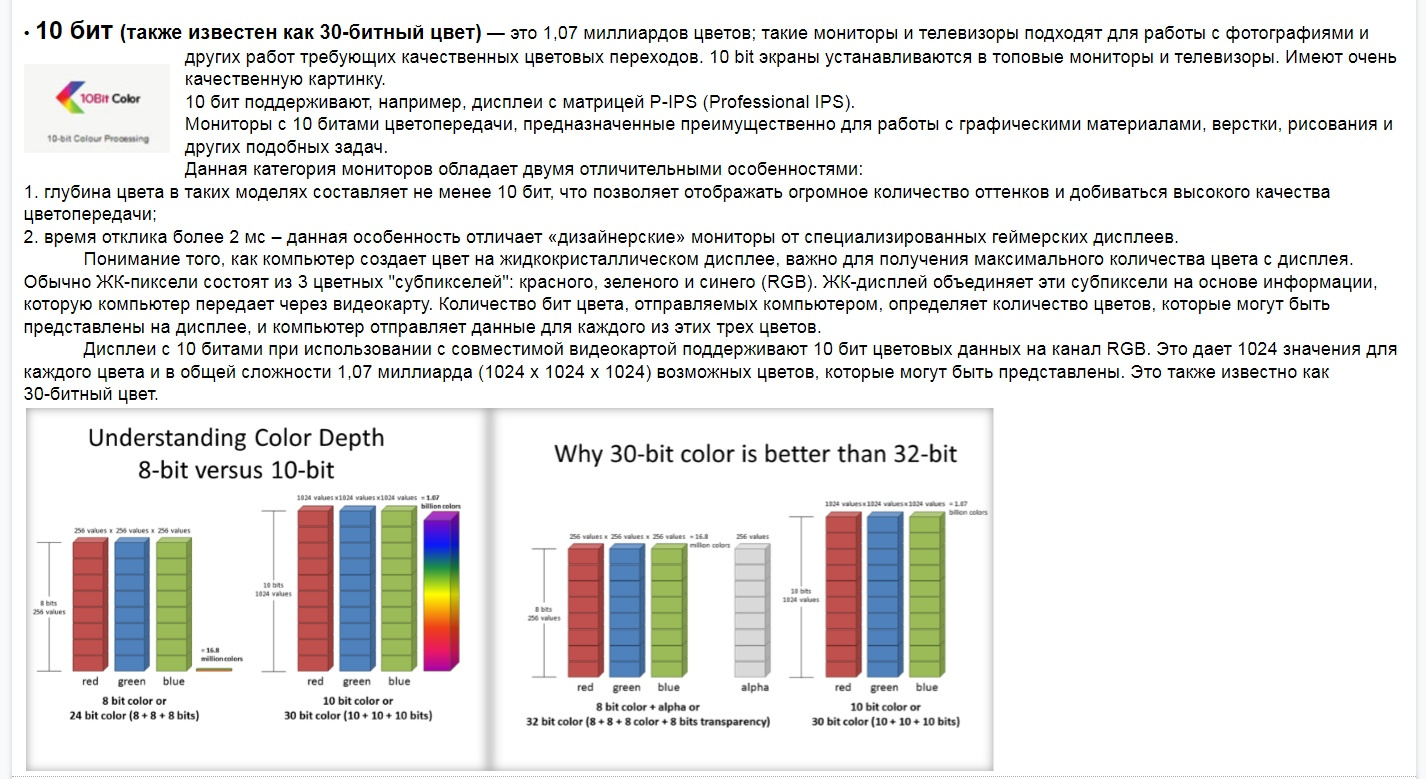
Примечание: более старая технология отображения отличалась 32-битным выходом. На самом деле это была комбинация из 8 бит для каждого канала RGB, а также Альфа-канала (прозрачности). Сравнивая это с сегодняшней технологией, 30-битная технология – это истинные 30 бит цветовых данных по сравнению с 24 битами цветовых данных в более старой, 32-битной технологией.
Все видеокарты с выходом DisplayPort фактически могут поддерживать 10 бит, но производитель на уровне драйверов ограничивает поддержку 10 бит в обычных “геймерских” видеокартах, но включает данную поддержку 10 бит в некоторых профессиональных видеокартах. Существуют программы (например от NEC), которые включают поддержку 10 бит на видеокартах с выходом DisplayPort. [подробнее]

Поддержка 10 бит в видеокартах GeForce:

Отрывок из отзыва о 10-битном мониторе:
— и в комментариях к этому отзыву пишут:

Во-первых, игровые видеокарты не работают с 10-битным цветом в некоторых приложениях, для это потребуются профессиональные решения. Цитирую Nvidia:
〈〈 Большинство юзеров используют стандартные опции Windows API для создания пользовательского интерфейса и окна просмотра, но этот метод не используется в профессиональных приложениях, таких как Adobe Premiere Pro и Adobe Photoshop. Эти программы используют OpenGL 10-bit, который требует NVIDIA Quadro с портом DP. 〉〉
В-третьих, за высокую разрядность придется заплатить. Настоящий 10-битный монитор стоит более 100 тысяч рублей, причём «более» здесь равняется минимум 40-50 тысячам.
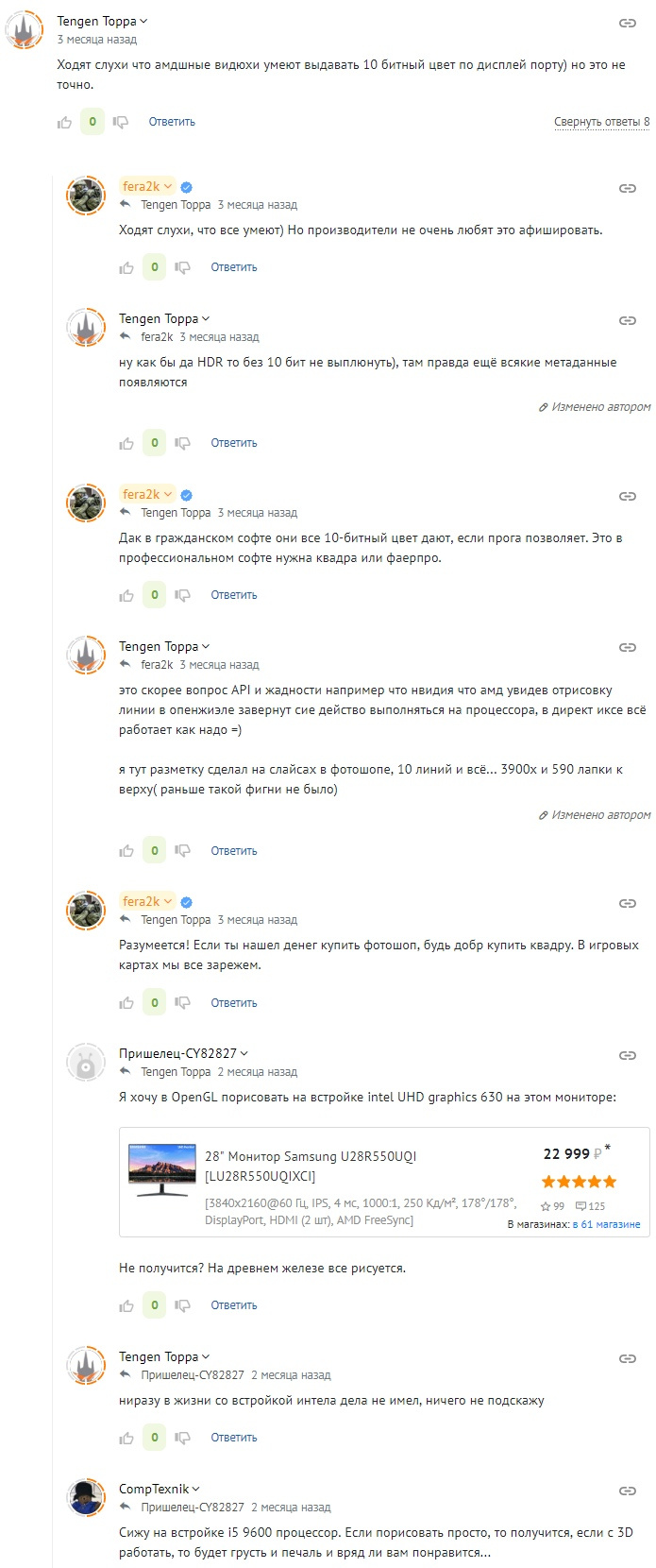
Обсуждения на одном сайте:
Кому верить? И какая информация актуальная и проверенная?
И как сейчас, в 2020 г. обстоят дела с поддержкой мониторов 10 бит (без FRC) не профессиональными видеокартами?
Будет отлично, если кто-то из экспертов подкрепит свой ответ фактами (с ссылками на источники) – но, не критично, любое ваше мнение мне важно знать. Благодарю за помощь!
Прискорбно, но неоспоримо: все мониторы изначально показывают цвет по-разному, даже два экземпляра одной модели с серийными номерами, отличающимися на единицу. И если нет возможности рвануть в магазин и сравнить нос к носу с десяток мониторов, то приходится ориентироваться на отзывы и характеристики. Вот только отзывы бывают противоречивыми (глаза у всех разные, предпочтения тоже), а характеристики могут ввести в ступор. Если с разрешением, яркостью или диагональю все понятно, то сколько бит нужно монитору? Что такое цветовой охват sRGB/NTSC и сколько процентов необходимо? Стоит ли переплачивать за монитор с сертификатом Pantone? У какой матрицы лучше цветопередача? Ломали голову над этими вопросами? Отлично, тогда ответы ждут вас в данном материале.

Зависимость цветопередачи от типа матрицы
 |
Любые разговоры об умении монитора достоверно отображать цвета стоит начинать с типов матрицы.
Большинство TN-матриц не выдерживают никакой критики, когда речь заходит об отображении цветов. Их конек ― это быстрый отклик и дешевизна.
VA-экраны можно поставить на ступеньку выше, однако точность цветопередачи у них тоже не идеальная. Впрочем, в последнее время на рынке все чаще появляются VA-мониторы для дизайнеров с хорошими углами обзора, натуральной цветопередачей и ценниками чуть ниже IPS.
IPS в этом плане лучшие: они могут похвастаться не только точной цветопередачей, но и широким динамическим диапазоном вкупе с оптимальными показателями яркости и контрастности. Все это тоже важные параметры, влияющие на восприятие цвета. Именно поэтому дизайнеры предпочитают работать именно на IPS-мониторах.
PLS ― это «продвинутая» разновидность IPS, которую развивает Samsung. На самом деле убедительных доказательств преимущества PLS перед IPS не существует, а двух на 100% идентичных мониторов с такими матрицами для сравнения лоб в лоб мы, к сожалению, не встречали.
Глубина цвета и битность монитора
 |
Для начала давайте немного разберемся с битами. Бит ― это разряд двоичного кода, который может принимать одно из двух значений, 1 или 0, да или нет. Если говорить о мониторах и пикселях, если бы это был пиксель, он был бы абсолютно черного или абсолютно белого цвета. Для описания сложного цвета это не самая полезная информация, поэтому мы можем объединить несколько бит. Каждый раз, когда мы добавляем биты, количество потенциальных комбинаций удваивается. Один бит имеет 2 возможных значения, собственно ноль и единицу. В двух бита мы можем уместить уже четыре возможных значения ― 00, 01, 10 или 11. В трех битах количество вариантов вырастает до восьми. И так далее. Итоговое количество вариантов равняется являться двойке, возведенной в степень количества бит.
Вот как черно-белый градиент будет выглядеть на разной битовой глубине
 |
 |
Важно: Из-за разности архитектур 32 и 64 бит переход возможен только с чистой установкой.
Расскажу на своем примере.
Имеется ОЕМ (не коробочная версия) Win7x32. Естественно, установленная и активированная. И обязательно SP1. С помощью "инструмента" создаем загрузочный USB диск Windows 10, при этом надо выбрать "Обе архитектуры" - диск станет дистрибутивом как х32, так и х64. Из-под Win7х32 (в проводнике) запускаем setup.exe на флэшке. Процесс обновления 7х32 -10х32 пошел. По окончании обновления создаем учетку МС (локалку от 7-ки можно удалить), подтверждаем, что "я-это я" (вводим почту-получаем код-вводим код. ), перезагружаем комп. Проверяем активацию - если все нормально, то перезагружаем комп, в БИОС ставим загрузку с USB. Выбираем архитектуру х64. Выбираем установить, а не обновить\восстановить. Колдуем с разделами и форматим С. Идем далее. Не забываем, при первой перезагрузке восстановить в БИОС загрузку с HDD. В процессе установки 2 раза будет предложено ввести ключ ативации - оба раза игнорируем. В конце установки вводим свои учетные данные МС. По окончании установки в учетках подтверждаем "я-это я". Вытаскиваем флэшку, перезагружаем комп, проверяем активацию. Если все сделано правильно- винда активирована. Итог: Win7x32-->обновление-->Win10x32-->чистая установка-->Win10x64.
Дополнение от 15.11.2015:
Инструмент для создания загрузочного носителя изменился.
Примечание: Теперь редакции Home и Pro в одном образе.
Эта цепочка заблокирована. Вы можете просмотреть вопрос или оставить свой голос, если сведения окажутся полезными, но вы не можете написать ответ в этой цепочке.К сожалению, это не помогло.
Благодарим за отзыв, он поможет улучшить наш сайт.
Благодарим за отзыв.
В ответ на запись пользователя RundogieRundogie от 6 октября, 2015Полезно для тех, кто хочет сменить разрядность при переходе на Windows 10
Важно: Из-за разности архитектур 32 и 64 бит переход возможен только с чистой установкой.
Расскажу на своем примере.
Имеется ОЕМ (не коробочная версия) Win7x32. Естественно, установленная и активированная. И обязательно SP1. С помощью "инструмента" (скачиваем инструмент той разрядности, которая в данный момент) создаем загрузочный USB диск Windows 10, при этом надо выбрать "Обе архитектуры" - диск станет дистрибутивом как х32, так и х64. Из-под Win7х32 (в проводнике) запускаем setup.exe на флэшке. Процесс обновления 7х32 -10х32 пошел. По окончании обновления создаем учетку МС (локалку от 7-ки можно удалить), подтверждаем, что "я-это я" (вводим почту-получаем код-вводим код. ), перезагружаем комп. Проверяем активацию - если все нормально, то перезагружаем комп, в БИОС ставим загрузку с USB. Выбираем архитектуру х64. Выбираем установить, а не обновить\восстановить. Колдуем с разделами и форматим С. Идем далее. Не забываем, при первой перезагрузке восстановить в БИОС загрузку с HDD. В процессе установки 2 раза будет предложено ввести ключ ативации - оба раза игнорируем. В конце установки вводим свои учетные данные МС. По окончании установки в учетках подтверждаем "я-это я". Вытаскиваем флэшку, перезагружаем комп, проверяем активацию. Если все сделано правильно- винда активирована. Итог: Win7x32-->обновление-->Win10x32-->чистая установка-->Win10x64.
Скажите пожалуйста, прокатит ли оное с Windows 7 32-bit Домашняя Базовая Retail? У которой нету 64-битной коробочной версии, только OEM.
А разве в посте не про OEM-версию идёт речь, а то что Домашняя Базовая так у Вас и обновится до Windows 10 Домашняя (самое главное - Windows 7 SP1, т.е. с пакетом обновлений)!
Читайте также:

